Как поставить темную тему в приложении
Официальная поддержка темной темы в TikTok появилась в последних версиях мобильного клиента, но не на всех смартфонах и планшетах. И на iOS, и на Android разработчики представили ряд требований к тем, кто уже готов к переменам. А именно: потребуется iOS 13 и Android 11, а также – последняя версия клиента социальной сети. И, если обновления загружены, то и разбираться с настройками долго не придется.
На андроиде
Установить или включить темную тему на Android можно через раздел «Я» и дополнительные параметры, вызываемые в верхнем правом углу. Сразу после перехода в категории «Общие» появится отдельный пункт меню «Темная тема». Дальше разработчики предлагают или совершить полный переход на темное или светлое оформление, или согласовать автоматический переход в зависимости от текущей яркости экрана и выбранного в системе оформления.
На айфоне
Как и в случае с Android, поменять дизайн интерфейса на iOS поможет тот же порядок действий: сначала переход на раздел «Я», затем – вызов дополнительных параметров.
Дальше достаточно найти параметр «Темная тема» и согласиться на переход к новому оформлению. Изменения принимаются автоматически.
При следующем запуске клиента социальной сети настройки останутся прежними.
Как включить темную тему в приложениях на Андроиде
Большинство популярных программ имеют темную тему оформления рабочей области. Где-то для активации нужного режима достаточно нажать одну кнопку, а где-то придется полазить по настройкам. Предлагаем рассмотреть процесс активации черного фона в самых известных приложениях.
Google Chrome
Стоит отметить, что черная тема является экспериментальной, поэтому работает только на браузере с версией 74. Проверить используемую версию можно в настройках, а именно в разделе со всеми программами. Если все правильно, то рекомендуем выполнить указания инструкции:
- Открываем Chrome на Андроид.
- В адресную строку вводим запрос chrome://flags.
- Нажимаем кнопку поиска и попадаем на страницу для разработчиков.
- Здесь в поиске указываем «Dark mode».
- Далее под первым пунктом кликаем «Default», где из открывшегося меню выбираем «Enabled».
- Для вступления изменений в силу нужно перезапустить браузер, нажимаем «Relaunch Now».
- Затем нажимаем на «три точки», расположенные в правом углу экрана.
- Теперь выбираем «Настройки», после «Темы».
- Здесь устанавливаем параметр «Темная».
Как видим, получить черный фон в Google Chrome возможно. Также в настройках можно установить параметр «По умолчанию», что позволит браузеру автоматически включать режим во время работы функции энергосбережения.
Яндекс Браузере
Представленная далее инструкция подойдет для любой версии браузера, будь то Лайт, Альфа или стандартный. По умолчанию в браузере от Яндекса отсутствует нужный режим, но его можно добавить с помощью специальных расширений. Как это сделать, читайте в подробном руководстве:
Теперь оформление браузера и всех посещаемых сайтов изменилось на темное. Обратно вернуть светлый фон можно простым удалением расширения. Для этого перейдите на страницу с дополнением и кликните «Удалить из Chrome».
До недавнего времени в официальном мобильном клиенте отсутствовала нужная функция. Поэтому пользователям приходилось прибегать к некоторым хитростям, вплоть до установки сторонних приложений. Сейчас ситуация кардинально изменилась, о чем свидетельствует простая инструкция:
- Запускаем приложение «ВКонтакте».
- Нажимаем на «три полоски», расположенные в правом нижнем углу дисплея.
- Кликаем по «шестеренке» вверху экрана.
- После переводим ползунок напротив строки «Темная тема».
Теперь в ВК активирована темная тема, которая способна снизить нагрузку на глаза и сделать общение более комфортным. Светлое оформление можно вернуть в любой момент. Для этого достаточно перевести ползунок в обратную сторону.
Разработчики Инстаграма пока не внедрили в официальное приложение черный фон. Из-за этого приходится искать альтернативы на просторах Google Play. Сейчас единственной утилитой такого формата является Dark Mode Theme For Instagram. Это сторонняя программа, являющаяся аналогом официального приложения Instagram.
Здесь также можно выкладывать истории, публиковать фотографии и писать комментарии. Предлагаем ознакомиться с кратким руководство по работе с софтом:
- Устанавливаем дополнение.
- Кликаем «Accept», что означает согласие с политикой конфиденциальности сервиса.
- Проходим авторизацию с использованием данных от собственной учетной записи.
Теперь оформление мобильного клиента значительно изменилось. Стоит отметить, что в отзывах встречаются комментарии, где указано, что на некоторых телефонах программа вылетает. Возможно, это происходит на старых версиях операционной системы, но на Андроид 8.0 такого не наблюдается.
YouTube
Первым делом запустим мобильное приложение, затем:
- Нажимаем по иконке учетной записи, расположенной в правом верху экрана.
- Теперь переходим во вкладку «Настройки».
- Здесь выбираем пункт «Общие».
- В открывшемся окне переводим ползунок возле строки «Ночной режим».
В завершении рекомендуется перезапустить программу, что позволит корректно отображаться изменениям. За все время использования черной темы никаких сбоев и неполадок выявлено не было. Режим работает стабильно и правильно.
Темная тема в ватсап активируется довольно легко. Сначала запустим мобильное приложение и при необходимости пройдем авторизацию. После этого:
- Кликаем на «три точки», расположенные в правом углу дисплея.
- Из открывшегося списка выбираем «Настройки».
- Теперь переходим во вкладку «Чаты».
- Затем заходим в раздел «Обои».
- Система предложит перечень вариантов, из которых нужно выбрать «Сплошной цвет».
- Далее кликаем по черному фону и нажимаем «Установить».
Как видите, сделать черную тему в WhatsApp на Андроид удалось за несколько кликов
Обратите внимание, что измениться только оформление чата, но никак не самого приложения
Использование сторонних приложений
Решить проблему с темной темой оформления можно с помощью сторонних приложений из магазина Google Play. Там размещено довольно большое количество подобных программ.
Вам придется самостоятельно тестировать приложения, чтобы выбрать наиболее подходящее для вашего устройства, согласно вашим желаниям и предпочтениям.
Пройдите несколько этапов:
- Установите приложение на телефон.
- В окне программы выберите пункт «Go To Homescreen».
- После того, как тема на устройстве поменялась, в открытом окне выберите главное приложение — Black&White Launcher Theme.
Если на вашем устройстве установлен Android 9 Pie, нажмите на иконку «Настройки», среди доступных параметров выберите опцию «Настройки системы». Пройдите последовательно по следующим параметрам: «Экран» → «Дополнительно» → «Тема устройства». Выберите в настройках темную тему устройства.
Изменение этого параметра позволит сделать темными некоторые системные настройки.
Firefox Бета для Android
Стабильная версия данного браузера также пока не обзавелась темной темой, но можно попробовать ее в виде плагина Dark Reader, доступного бесплатно. Данное расширение доступно для всех версий огненного лиса, но мы рекомендуем именно бета-версию, так как в ней, по сравнению со стабильной, есть темное оформление интерфейса. Если же вы захотите установить Dark Reader в стабильный Firefox, вы получите тот же эффект но с белыми кнопками, адресной строкой и другими элементами, что может быть неприятно в работе.Также плагин Dark Reader можно использовать в Tor Browser.Что до прочих функций, продукт Mozilla в особом представлении не нуждается. Здесь есть все, что нужно современному браузеру, плюс система дополнений, расширяющих базовые возможности. Обозреватель можно гибко настроить под свои нужды и синхронизировать его с настольной версией.
Темная тема Ютуб — как включить
Последние годы разработчики приложений и программ предлагают клиентам разные темы, предусмотренные для повышения уровня комфорта и снижения нагрузки на глаза. Наибольшим спросом пользуются темные темы, которые особенно популярны при просмотре сервисов на телефоне или ПК в темное время суток при недостаточном уровне освещения. Не исключением стал и популярный видеохостинг YouTube. Пользователи стали интересоваться, как сделать темную тему в Ютубе, чтобы повысить уровень комфорта при работе в режиме недостаточного освещения. Сегодня такая возможность предусмотрена для версий на ПК и мобильных приложений Андроид и iOS. Ниже подробно рассмотрим, как включить опцию для каждого из вариантов.
На ПК
Чтобы сделать темный Ютуб на ПК, войдите на сайт хостинга и авторизуйтесь по своими данными. После этого сделайте такие шаги (на примере Гугл):
- жмите на фото своего профиля справа вверху;
- найдите пункт Ночной режим;
- переведите тумблер в положение включения.
Сразу при переводе указателя активируется темная тема для Ютуба. При этом внесенные настройки работают только не текущем браузере. Если после внесения правок войти в другой веб-проводник и перейти на сайт YouTube, там будет действовать стандартная тема. В этом случае нужно будет установить интересующие настройки по тому же принципу, который рассмотрен выше.
В других браузерах принцип включения может отличаться. К примеру, в Опере достаточно нажать на кнопку своего профиля, чтобы систем предложила два варианта темы — темную и светлую. Вне зависимости от веб-проводника (будь это Мозилла, Яндекс или другие) фаза оформления меняется в настройках.О том, как отключить безопасный режим мы рассказали в другой статье.
На Андроид
При желании можно поменять цвета не только на компьютере, но и в приложении на телефоне. Чтобы включить темную тему в Ютубе на Андроиде, войдите в приложение на смартфоне и убедитесь, что оно обновлено до последней версии. Далее войдите в свой профиль и сделайте такие шаги:
- кликните на свое профильное фото;
- жмите на значок Настройки (шестеренка);
- войдите в раздел Общие;
- найдите секцию Ночной режим и установите переключатель в нужное положение.
На телефонах Пиксел 3, находящихся в режиме энергосбережения, черная тема Ютуб включается в автоматическом режиме. Если этого не происходит, система выдает рекомендацию выполнить эту работу.
Айфон
Поменять оформление можно не только на Android, но и на телефонах с iOS. Здесь алгоритм похож на тот, что мы рассмотрели выше. Для удобства приведем подробную инструкцию:
- Войдите в приложение и обновите его в случае необходимости.
- Перейдите в свой профиль и жмите на фотографию.
- Войдите в режим Настройки (значок шестеренки).
- Кликните на переключатель в строке Ночной режим.
Этих действий достаточно, чтобы поставить темную тему Ютуб на Айфоне, а впоследствии внести изменения в настройки (если это будет необходимо).
Ограничения
В мобильном варианте сайта Ютуб изменить оформление не получится. Это вызвано невозможности реализовать такую функцию на браузерах для смартфонов. Но в будущем опция может появиться. В качестве альтернативы можно отказаться от работы напрямую через сайт и использовать приложение. Инструкция, как сделать Ютуб темным для Андроид и iOS приведена выше.
Владельцы смартфонов с экраном Amoled могут использовать режим для чтения. Его особенность состоит в затемнении белого цвета и его замену желтоватым оттенком. В таком случае снижается нагрузка на глаза при работе ночью или при недостаточной освещенности. Столь полезная функция встроена во многие современные смартфоны. Здесь расскажем почему звук отстает от видео и как исправить.
Выключение света
Данное расширение для браузера гугл хром создано с целью просмотра роликов на ютубе в ночном режиме, но для прочих сайтов, в том числе и вк, данное дополнение очень классно впишется.
Теперь, в поисковой строчке напишите «Выключение света», либо просто перейдите по этой ссылке. Далее установите его в браузер, нажав на соответствующую кнопку, после чего переходите в сам ВК.
Далее, нажмите на значок расширения и вы увидите, что экран реально затемнился, тем самым была уменьшена его яркость. Теперь свет не бьет вам в глаза, когда вы сидите ночью за компьютером или ноутбуком.
Конечно, многим неудобно читать посты с затемненным фоном, но ночью они читаются просто на ура.
Как сделать темную тему ВК в официальном приложении Андроид
Эра темного режима для Интернет приложений появилась недавно и захватила сердца многих. Во-первых, данная функция позволяет экономить заряд батареи на AMOLED – дисплеях, а во-вторых, глаза в вечернее и ночное время суток практически не устают.
В официальном приложении Вконтакте появилась возможность включить темный режим и наслаждаться темой в любое время. Давайте посмотрим, как настроить эту функцию в приложении на Android.
- Запустить официальный клиент Вконтакте на смартфоне.
- Справа нажать на три полоски, чтобы открыть дополнительное меню.
- Нажать на значок шестерёнки, чтобы попасть в настройки приложения.
- Перевести пункт «Тёмная тема» в режим «Включено».
- Готово, черная тема включена.
Конечно, она не полностью черная в отличие от того же темного режима Instagram, но плюсы есть.
Помимо официального приложения Вконтакте многие наверняка пользуются сторонними клиентами Kate Mobile, Sova X, VTosters и другие. Покажу на примере последнего клиента социальной сети, поскольку сам им часто пользуюсь.
Настройка темного режима ВК в приложении VTosters
- Открыть приложение.
- Справа внизу нажать на три полоски для открытия меню.
- Нажать по значку шестеренки для перехода в меню настроек.
- Активировать темную тему для приложения Вконтакте.
Как видим приложение очень схоже с официальным клиентом, но если в настройках включить «Новый интерфейс ВКонтакте», то выглядеть всё будет более привлекательно.
Sketch и Zeplin
Следующий этап: необходимо отдавать разработчикам в понятном виде информацию об используемых в макетах токенах. Для этого мы визуализировали токен в виде символа, где кроме названия есть превью используемого цвета в тёмной и светлой темах, а также названия цветов из палитры.
Такие токены мы сгенерировали в виде символов уже после того, как составили большую часть схемы, и токенов уже тогда оказалось немало. Чтобы не составлять их вручную, мы подготовили небольшой плагин, который подтягивал актуальную версию JSON-схемы и генерировал из них токены в виде символов из шаблона, подставляя туда цвета из общих стилей библиотеки цветов. С помощью этого же плагина мы генерируем обновление библиотеки: добавляются новые токены, и обновляются значения уже имеющихся. Символ из библиотеки обновляется во всех макетах, где он используется.
Так выглядит токен в виде символа
Такие токены мы добавляем рядом с макетами и отправляем всё вместе в Zeplin. Если не понятно сразу по названию или нужно уточнить, к какому элементу относятся токены, добавляем описание и делим токены на секции, описывая конкретные элементы. Используя плагин Sketch Runner для быстрого поиска по названиям символов, мы получили свой конструктор описания тёмной темы в виде аннотаций к макетам.
Добавление описания о используемых токенах
Более нативного, простого и наглядного решения, как встроить токены в макеты с дальнейшей отправкой в Zeplin, мы не нашли. Хотя в Zeplin можно давать названия уникальным цветам, в нашей схеме один цвет может использоваться сразу в нескольких токенах.
Вместо того чтобы рисовать тёмную версию для каждого из сотни экранов, мы просто описываем всё в виде токенов, тем самым экономя время дизайнеров. Все имеющиеся значения токенов у компонентов уже протестированы, и нужно лишь подставить правильные. Единой точкой правды является UI Kit — в нём можно найти не только актуальное состояние компонента, но и его используемые токены.
Ошибки в реализации тёмной темы можно будет найти уже на стадии тестирования при проверке скриншотов. Тестировщики могут сами заметить явно неправильный цвет и попросить помощи дизайнера — для исправления недочёта понадобится только название правильного токена.
Шаг №1. Установка и получение ROOT-прав
Для начала нам потребуется установить ROOT-права. Вы спросите, что это такое и зачем нам это надо?
Это программа, которая нам позволит в дальнейшем изменять системные файлы на телефоне, а также просто упростит установку Android.
Установка ROOT-прав
Сперва с компьютера заходим на сайт kingoapp, на главной странице сайта будет большая зеленая кнопка — »DOWNLOAD»;
- Нажимаем на данную кнопку и происходит скачка программы;
- Нажимаем на загруженный файл и открываем программу Kingo Android ROOT. (Нажимаем »ДА», если система спросит разрешение на запуск.);
Внутри программы мы можем увидеть, что устройство еще не подключено. Подключаем наш телефон по usb;
Также нам надо будет включить режим отладки (в самой программе будут картинки с инструкцией как это сделать). Если вам недостаточно инструкции, то вам нужно найти »меню для разработчиков» и включить опцию »отладка по USB»;
Команда программных разработчиков phhusson представила решение, позволяющее установить свежую версию Android 10 практически на любой смартфон, работающий на базе Android 8 и 9.
Как пишет XDA Developers пользоваться вожделенной «десяткой» могут владельцы всех девайсов, поддерживающих Project Treble.
Сам Project Treble был запущен Google еще в 2017 году. Его идея — в том, чтобы обновлением непосредственно операционной системы Android занималась сама компания Google, а обновлением фирменных оболочек — их разработчики, то есть создатели смартфонов.
Поддержка Project Treble заявлена в большинстве устройств под управлением Android 8 и 9, а их число во всем мире скоро достигнет 40 процентов от общей массы. Можно сказать, что практически любой современный, то есть работающий на восьмом или девятом андроиде смартфон, может беспрепятственно обновиться до «десятки».
Планировалось, что инициатива Google обеспечит более быстрый выход новых версий Android, поскольку от создателей смартфонов для обновления самой операционки (а не фирменной оболочки) не требовалось практически никаких действий. В то же время инициатива помогла энтузиастам, создающим различные кастомные сборки Android.
Узнать, подходит ли смартфон для обновления до Android 10, можно с помощью приложения Treble Info, доступного в Google Play. После установки обновления пользователь получит аппарат, работающий на «десятке» (включая важные обновления безопасности), но фирменная оболочка производителя останется прежней.
После проверки Treble Check пользователю необходимо убедиться, что загрузчик смартфона разблокирован, а затем установить кастомное рекавери, подходящее для его модели. После этого можно скачивать и устанавливать phhusson GSI (общий системный образ, Generic System Image) с сайта GitHub.
Стоит, однако, помнить, что все эти действия пользователи осуществляют на свой страх и риск, а новые смартфоны, подвергшиеся перепрошивке, с большой вероятностью лишатся фирменной гарантии.
Как сделать темную тему в ВК
Разработчики “Вконтакте” делают все, чтобы радовать своих пользователей, поэтому черная вид была внедрен относительно быстро. Об этом были оповещены фактически все пользователи соцсети, был даже запущен некий флешмоб “Хочу темную тему“.
Для тех, кто пропустил подобное, рекомендуем открыть на смартфоне любую запись на стене, в группе и написать без кавычек Темная тема.
Сразу после отправки придет уведомление о том, что ночной вид ВК активирован.
Есть и другой вариант, как активировать дарк режим, просто изучите эту короткую инструкцию:
- Запустите приложение “Вконтакте” на экране мобильного телефона.
- Нажмите на 3 полоски внизу экрана.
- Нажмите на пиктограмму “шестеренок” вверху экрана.
- Переведите кнопку в положение «Темная тема»: поздравляем, оформление активно, можно пользоваться. Таким же способом легко возвратить прежнюю установку. Для этого просто переведите ползунок в программе в противоположную сторону.
Создание темного фона ВК на компьютере
Действенные способы добавления темной темы для декстопной версии социальной сети ВКонтакте предусматривает установку дополнительного расширения. За достаточно короткий промежуток времени, таких дополнений было разработано немало. Следует отметить, что наибольшим количеством подобных плагинов может похвастаться Google Chrome, однако есть много скриптов одинаково работающих во всех интернет-обозревателях.
Способ 1: VK Helper
VK Helper – скрипт, предназначенный исключительно для работы с ВК. Функционал расширения позволяет не только активировать темную тему, но и имеет ряд других возможностей, не предусмотренных в стандартной версии социальной сети.
Дополнение VK Helper совместимо со всеми вэб-обозревателями, однако рекомендованным является Chrome. Также следует знать, что установка плагина требует, от любого браузера наличия его обновления до последней версии. Установить плагин можно, следуя приведенному ниже алгоритму действий:
- Запустите интернет-браузер.
- Перейдите на официальную страницу плагина: https://vk-helper.pro/pages/download.html
- Воспользуйтесь одной из представленных кнопок, в соответствии с вашим браузером, и перейдите к странице установки расширения.
- Скачайте архив с расширением на свой компьютер.
- Распаковываем архив на Вашем ПК.
- Возвращаемся в браузер и вводим в адресную строку следующее: browser://extensions/
- В открывшемся окне активируем «Режим разработчика».
- После выполнения предыдущего шага у Вас станет активным кнопка «Загрузить распакованное расширение». Нажмите правой кнопкой мыши по ней.
- В открывшемся окне указываем путь папки с распакованным расширением.
- Перезапускаем интернет-браузер.
После завершения процесса установки, необходимо кликнуть по значку расширения в правом верхнем углу и перейти к настройкам. В разделе «Интерфейс» следует поставить галочку напротив поля «Ночная тема».
Способ 2: Stylish
Stylish – это многофункциональный инструмент, позволяющий работать с оболочками сайтов, оформленных при помощи CSS (в том числе ВКонтакте), в любом браузере. Установить плагин через магазин Google Chrome и включить новый дизайн можно всего за пару минут. Для этого необходимо:
- Заходим на официальный ресурс, используя ссылку: https://userstyles.org/
- Нажимаем на кнопку инсталляции, как показано ниже:
- Перед вами появится страница магазина-расширений с плагином Stylish.
- Запускаем загрузку и установку файла нажатием на кнопку «Add to Chrome».
- После завершения предыдущего процесса подтверждаем добавление плагина.
- Кликаем по иконке плагина и выбираем «Найти больше стилей для этого сайта».
- На открывшейся странице находим в блоке вкладку «VK» и выбрав тему, ориентируясь на слово dark, нажимаем «Get stiyle».
- Перейдя на страницу выбранной темы, жмём на «Install stiyle».
Способ 3: Dark Reader
Разработанное расширение для Google Chrome поддерживает и работу с ВК. Изменить дизайн на темное оформление можно следующим образом:
- Установите скрипт Dark Reader через магазин расширений.
- Автоматически все страницы сайтов, имеющие светлый фон, перейдут в темный режим.
- Настройки плагина можно изменять в меню «Dark Reader». Пользователь может включать/отключать «Темную тему», настраивать яркость сайта, контрастности элементов, уровень черного и белого на страницах, а также можно сделать эффект выцветания.
Способ 4: Dark theme for VK
Перечисленные ранее способы, описывают приложения, имеющие обширные возможности. Однако, есть достаточно простые и узконаправленные дополнения, предназначенные для изменения стандартного оформления сайта VK на темный режим. Таким плагином выступает Dark theme for VK, установить который можно, воспользовавшись магазином расширений в любом браузере. После установки скрипта фон социальной сети автоматически изменит дизайн. Изменение светлого и темного режима отображения страниц ВК осуществляется нажатием по значку дополнения на панели задач браузера.
Как поменять шрифт на телефоне Андроид
Шрифт на Андроиде можно менять в зависимости от версии операционной системы и начинки (если она есть). Поэтому единой инструкции быть не может.
Если говорить о чистом Android последних версий (9, 10 и новая 11), в нем можно лишь изменять размер текста. Тем не менее, благодаря стороннему программному обеспечению и лаунчерам можно воздействовать и на другие параметры.
Изменяем стиль шрифта
Стиль шрифта в системе — это такое же изменение текста, как в текстовых редакторах по типу Word.
Устройства Samsung
На современных планшетах и смартфонах от южнокорейского производителя Samsung есть предустановленные стили текста. Более того, оболочка позволяет загружать другие варианты.
Пошаговые действия:
- Перейти в Настройки.
- Открыл раздел “Дисплей” или “Экран”.
- Тапнуть на вкладку “Размер и стиль шрифта”.
- Выбрать пункт “Стиль шрифта”.
- Появится список из нескольких вариантов. Можно выбрать любой из них.
Смартфоны Huawei
Поменять стиль текста можно и на смартфонах Huawei, которые работают на Андроиде с оболочкой EMUI. Нижеописанные действия не касаются Harmony OS, которая полностью заменила платформу от Google на новых гаджетах китайской компании.
Инструкция:
- Найти предустановленное приложение “Темы”.
- Удерживать на нем палец.
- В появившемся списке выбрать “Стиль текста”.
- Выбрать один из стилей.
Устройства Xiaomi
Новые мобильные устройства от XIaomi получили возможность смены вида шрифта без установки дополнительного программного обеспечения. Функция доступна благодаря фирменной оболочке EMUI.
Что нужно сделать:
- Перейти в Настройки.
- Открыть раздел “Дополнительно”.
- Выбрать пункт “Шрифт”.
- Тапнуть на один из предложенных вариантов и подтвердить выбор.
iFont
Самое популярное приложение для изменения текста на мобильных устройствах Android. Стоит учитывать, что из-за различных версий операционных систем и начинок настройки применяются по-разному.
Почти всегда они не распространяются на абсолютно все шрифты в системе. Тот же раздел настроек будет выглядеть стандартно, но домашнее окно и меню приложений изменятся.
Пошаговая инструкция:
- Найти программу в Play Market и установить ее.
- Запустить приложение, дав доступ ко всем запрашиваемым функциям аппарата.
- Отфильтровать текст так, чтобы отображалась только кириллица.
- Выбрать понравившийся шрифт.
- Тапнуть на надпись “Установить”.
Action Launcher
Это программное обеспечение является лаунчером, который ставится поверх имеющейся операционной системы. Грубо говоря, это пользовательская начинка, но конечно же, по функциональности она уступает официальным оболочкам по типу EMUI или MIUI.
Описание действий:
- Установить программу.
- Активировать ее.
- Провести пальцем вверх для запуска панели управления лаунчера.
- Тапнуть на приложение Action Settings.
- Перейти в Настройки.
- Открыть вкладку “Внешний вид”.
- Тапнуть на пункт “Шрифт”.
- Поставить галочку напротив понравившегося варианта.
После этого стиль, используемый в лаунчере и на домашнем экране изменится.
Плюс данного метода в том, что он не требует прав суперпользователя. Минус же в применении только внутри лаунчера.
Меняем цвет шрифта
Если говорить не только о том, как поменять шрифт, но и о том, как изменить его цвет, без предоставления root-прав не обойтись. Причем эффективно работает лишь один способ через вышеупомянутое приложение iFont.
После получения прав суперпользователя нужно:
- Запустить приложение.
- Выбрать шрифт, предварительно отфильтровав его по поддерживаемым языкам.
- В окне настройки конкретного стиля надо выбрать цвет.
- Нажать на надпись “Установить”.
В случае, если хочется изменить текст в определенных приложениях, то это можно сделать через тот же iFont, выбрав раздел PerAppFronts.
Также некоторые приложения дают доступ к редактированию собственных шрифтов, но подобное ограничивается лишь увеличением или уменьшением размера.
Как увеличить шрифт на Андроиде
Изменить шрифт на телефоне Андроид легче всего. Это можно сделать вне зависимости от версии операционной системы и оболочки.
Инструкция (названия и порядок пунктов могут меняться):
- Перейти в Настройки.
- Открыть раздел “Экран”.
- Выбрать вкладку “Шрифт”.
- Под пунктом “Размер” расположен ползунок, который можно перемещать влево и вправо. Левая сторона обычно ассоциируется с маленьким размером, а правая с большим. Также на большинстве устройств будет отображен пример текста, чтобы изменения были видны.
Можно менять размер текста и через стороннее программное обеспечение, но это ни к чему, ибо всегда лучше воспользоваться системной настройкой.
Темная тема на компьютере
Как же настроить темную тему в ВК на ПК, если официального способа еще нет? Здесь нам на помощь придут расширения для браузеров. Они позволяют внести изменения в привычные настройки.
GoggleChrome
При использовании браузера Google, вы сможете сделать темный фон в ВК благодаря такому расширению как VKHelper. Оно, кстати подходит и для других браузеров.
Установить его можно с официальной странички, просто нажав на кнопку с логотипом вашего браузера. (https://vk-helper.pro/pages/download.html)


- После установки вы увидите значок VK справа от адресной строки.
- Нажмите на этот значок и введите логин и пароль от своей странички ВК.

- Теперь перейдите в «Настройки».
- Напишите «Ночная тема» в поисковой строке.
- Активируйте переключатель.

Яндекс.Браузер
Чтобы включить темную тему ВК в Яндекс браузере, можете воспользоваться расширением Темная тема для ВК. Оно разработано специально для этой цели.
- Установите расширение. (https://chrome.google.com/webstore/detail/%D1%82%D0%B5%D0%BC%D0%BD%D0%B0%D1%8F-%D1%82%D0%B5%D0%BC%D0%B0-%D0%B4%D0%BB%D1%8F-%D0%B2%D0%BA-yandex/mffhjangfggnemdhiodbcljbgnpjfiif?hl=ru)
- По завершении установки, справа от адресной строки вы увидите значок расширения.
- Чтобы активировать черный фон для ВК, просто кликните по значку этого расширения.
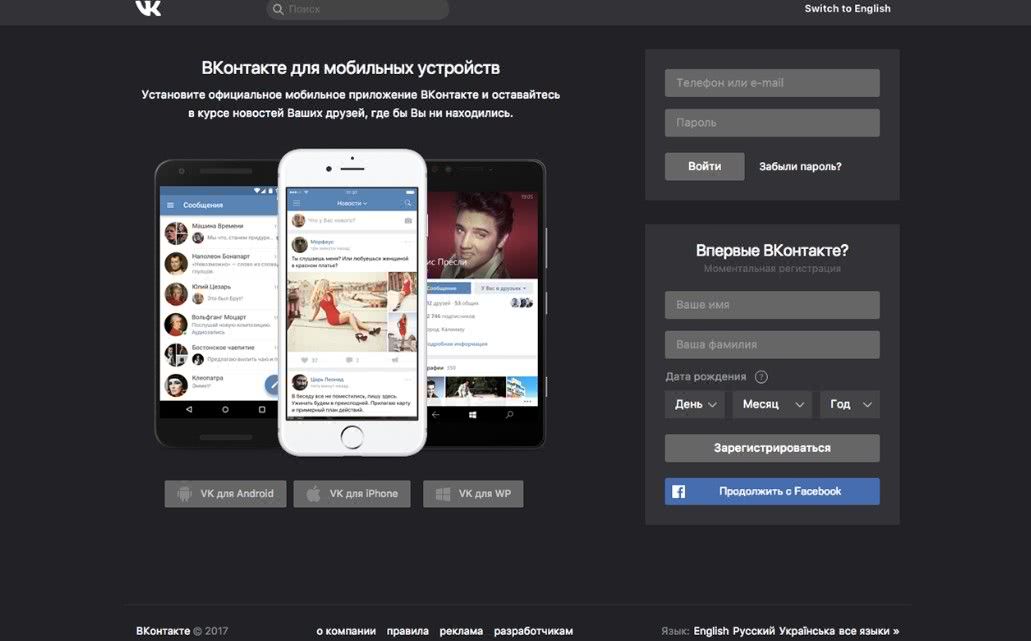
Opera
Опытные пользователи рекомендуют использовать расширение Dark Mode для браузер Opera. Его особенность состоит в том, что он изменяет цветовые схемы всех сайтов. Поэтому вы сможете сделать черную тему как в ВК, так и на любом другом сайте.
- Установите Dark Mode с официальной странички приложения. (https://addons.opera.com/ru/extensions/details/dark-mode/)
- После установки, зайдите в «Настройки» браузера.
- Найдите строку «Расширения» и вызовите «Менеджер расширений».
- Активируйте Dark Mode и перезапустите браузер.

Mozilla Firefox
Если вы используете этот браузер, то можете установить расширение Stylish (хотя оно подходит и для других обозревателей). Оно содержит целые коллекции классных тем, в том числе и несколько темных, так что у вас будет выбор.
- Установите расширение. (https://chrome.google.com/webstore/detail/stylish-custom-themes-for/fjnbnpbmkenffdnngjfgmeleoegfcffe?hl=ru)
- При нажатии на значок расширения открывается каталог тем.
- Слева можно выбрать сайты, для которых будет применяться выбранная тема.
- Теперь выбираем тему и подтверждаем.
Опыт крупных компаний
Тёмная тема появилась во всех сервисах Google, Apple и Microsoft. Поэтому изобретать велосипед остальным дизайнерам уже не нужно — все принципы и приёмы давно проверены крупными корпорациями.
Фон и тени
Google применяет систему Material Design. В светлой теме плашки отделяются друг от друга по принципу «наслаивания»: каждый элемент интерфейса — это отдельный слой, который отбрасывает тень на предыдущий:
Каждая плашка в приложении Android — это отдельный слой. Изображение: Google
В тёмной теме это правило не работает, так как на чёрной поверхности тень того же оттенка увидеть невозможно. Чтобы разрешить это противоречие, дизайнеры Google выделяют слои высветлением: чем ближе объект к пользователю, тем он светлее. Тени не такие заметные, но они есть:
Чем выше слой, тем ближе он к источнику света и тем светлее его фон. Изображение: Google
Теми же соображениями руководствовались дизайнеры мобильной версии Office 365 и «»:
Палитра мобильного приложения «ВКонтакте». Изображение: «ВКонтакте»
Apple хитро поступила с тенями в macOS. Их сделали насыщеннее и дополнительно усилили контраст с помощью чёрной обводки и внутренних бликов окна:
Тени в тёмной теме macOS с обводкой и внутренними бликами окна и без них. Изображение: Apple
В стандартных приложениях macOS интересно реализован фон. Для окон добавили серый цвет, который смешивается со средним цветом обоев рабочего стола. Это позволяет приложениям в тёмной теме выглядеть гармонично на любых обоях: хоть на тёмных, хоть на светлых:
Системные приложения macOS адаптируют цвет фона к обоям пользователя. Изображение: Apple
Цвет элементов интерфейса
Если инвертировать весь интерфейс, цвета на нём будут кислотными. Смотреть на такое приложение неприятно из-за высокого контраста:
Вот почему тёмная тема — это не инверсия. Изображение: Google
На тёмном фоне насыщенные цвета выделяются гораздо сильнее. Например, яркий синий цвет хорошо выглядит в светлой теме, но в тёмной он кажется гораздо ярче:
Дизайнеры Google сформулировали правило для подбора цветов: чем темнее фон, тем светлее должны быть цвета элементов интерфейса. Каждый цвет разбили на яркостную градацию от 900 до 50 и подобрали наиболее контрастные и приятные глазу оттенки:
Благодаря правилу градаций цветов у Google получилось адаптировать все системные цвета для тёмной темы. Изображение: Google
Цветовое правило работает не только с элементами интерфейса, но и с векторными иллюстрациями:
Фон с палаткой специально сделали серым, чтобы не потерять детали. Изображение: Google
В том же направлении поработали и дизайнеры macOS. Каждому системному цвету подобрали тусклую пару для тёмной, чтобы цвета не «выжигали» глаза пользователей:
Сверху — цвета светлой темы macOS, снизу — тёмной. Изображение: Apple






